如何利用PS软件将图片切成两半
我们在使用PS软件编辑图片的时候,想要将图片切割成两张图片,该怎么操作呢?今天就跟大家介绍一下如何利用PS软件将图片切成两半的具体操作步骤。
1. 首先打开电脑上的PS软件,进入主页面后,将想要编辑的图片导入软件中。

2. 图片导入后,点击左侧的“切片工具”。
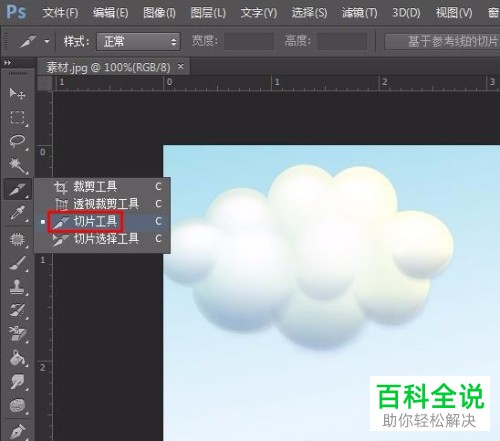
3. 在图片上,右键,在打开的菜单中,选择“划分切片”选项。

4. 如图,弹出“划分切片”的窗口中,根据自己的需要选择水平或者垂直分图。
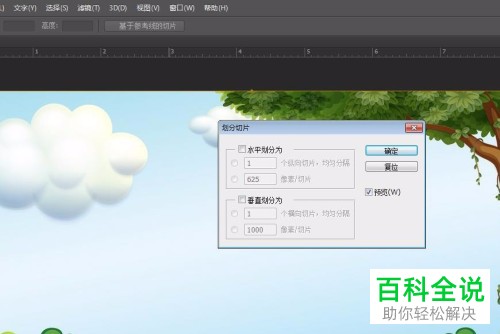
5. 以垂直为例,将“垂直划分为”勾选上,在下方输入2,表示将图片分成两半。


6. 最后点击左上角的“文件”---“存储为Web所用格式”选项,在弹出的窗口中,设置图片格式为png格式,点击保存即可。
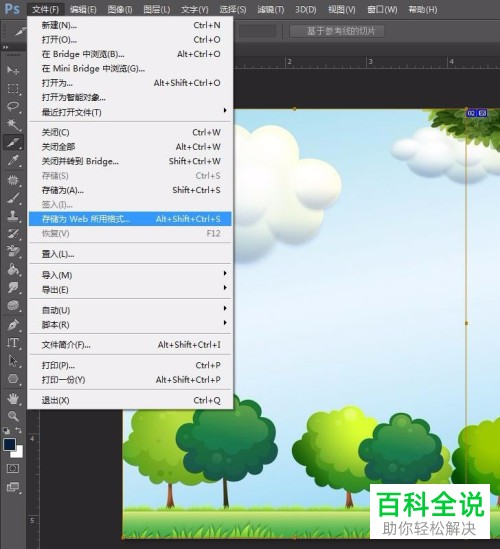

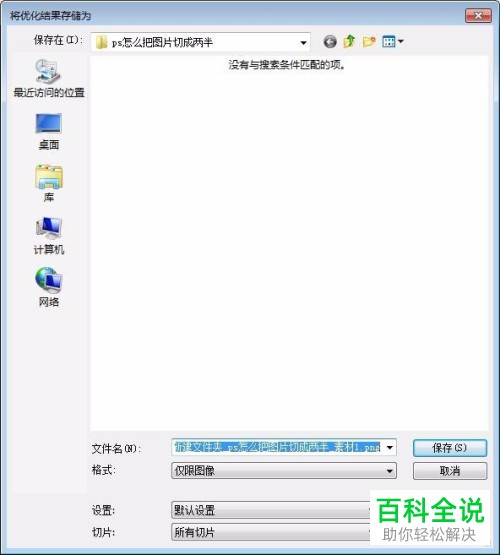
7. 如图,打开文件所在的文件夹,可以看到图片就分成两半了。

以上就是如何利用PS软件将图片切成两半的具体操作步骤。
赞 (0)

